Plektoriga kaasaskantava viiruse valimine

- 4229
- 491
- Jody Spencer
Peaaegu ükski Interneti -kasutaja pole 100 protsenti asjaolust, et pahatahtlikud viirused tema arvutis ei satu. Eriti kui kasutate Windowsi. Keegi, kes on lugenud kohutavaid lugusid või kuulnud neid sõpradelt ja tuttavatelt, ostab kalli viirusetõrjetarkvara ja keegi ei viitsi seda üldse.

Sellegipoolest, ükskõik kui võimas kaitse on, ei taga see ikkagi absoluutset ohutust. Aeg -ajalt tungivad pahatahtlikud failid arvutisse, millele viirusetõrje mingil põhjusel ei reageeri. Eriti sageli saab nakkuse allikas mälupulk. Kuidas? See võib kanda nii nimetatud laadimisviirust, seda nimetatakse ka automaatseks viiruseks. Selle tulemusel võivad failid varjata ja taustal arusaamatud protsessid, mis laadivad lisaks teie sülearvuti või arvuti töö taustal.
Selle eest, et selle all ei kannataks, on kaasaskantav viirusetõrje. Seda saab salvestada USB -mälupulgal ja kontrollis regulaarselt teie vedajaid ja viiruste failisüsteemi. Kuidas nad erinevad tavalistest viirustest? Milline viirusetõrje on kõige parem valida oma mälupulk? Nendele küsimustele leiate vastused meie artiklist.
Mis vahe on kaasaskantava viirusetõrje ja tavalise vahel
Enne arvuti kontrollimiseks viirusetõrje kasutamist peaksite vaatama selliste programmide eripäraseid funktsioone. Võib märkida mitmeid positiivseid ja negatiivseid punkte. Vaatame neid üksikasjalikumalt.
Eelised:
- Vaba. See on peamine eelis. Pole vaja mitmesugustest piirangutest mööda minna, otsida võtmeid, häkkimiseks mõeldud programme või panna palju raha välja. Lihtsalt laadige alla ja kasutage.
- Funktsioonide ülekoormuse puudumine. Tavaliselt ainult mõned funktsioonid ja haldusmenüü on väga lihtne ja intuitiivselt mõistetav.
- Süsteemi minimaalne koormus. Enamikul tavapärastel viirustel on kõrged arvutivõimaluste nõuded, mis raskendab nende kasutamist vananenud masinates. Kaasaskantavad programmid on väga kerged ja ei vaja võimsaid ressursse.
- Selliseid programme ei pea installima. Peate alla laadima installifaili või arhiivi, kopeerige see soovitud kausta või isegi mälupulk ja lihtsalt käivitage. Seega saate skannida mitu arvutit korraga, kasutades ühte välkmälu ilma programmi installimata.
Kontrollige regulaarselt viirusi, et vältida kurbaid tagajärgi.
Vead:
- Pideva kaitse puudumine reaalajas. Nende eesmärk on süsteem üks kord ja kõik hajutada. Neil pole pidevat kaitset, lihtsalt pole sobivaid mooduleid.
- Värskete viirusetõrjebaaside saamiseks peate utiliidi veebisaidilt alla laadima iga kord. Mõnes tootes pakutakse aga viirusetõrjebaaside värskenduste laadimist, kuid lahtiselt seda võimalust ei ole ette nähtud.
Parimad kaasaskantavad viirused
dr.Veebikuulutus!
Kindlasti kõige kuulsam kaasaskantav viirus venekeelse Interneti avatud aladel. Ettevõte oli üks esimesi, kes pakkus tasuta utiliiti arvuti ohtude jaoks skannimiseks.
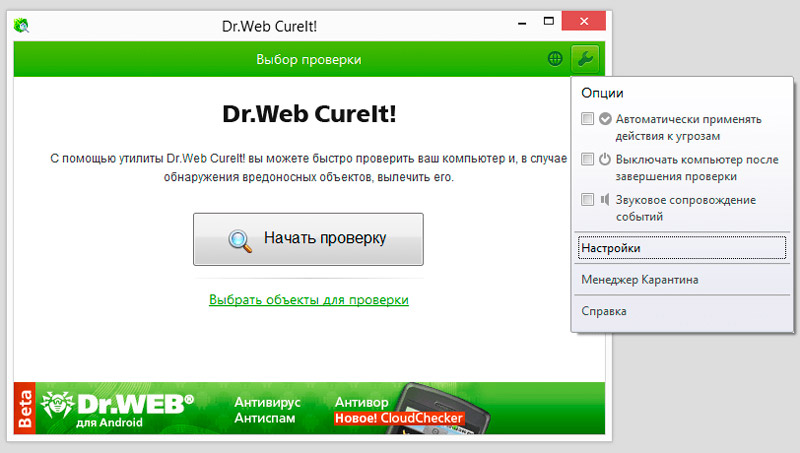
Laadimisleht näitab, et koduarvuti puhastamiseks isiklikuks kasutamiseks on programm täiesti tasuta ja ärilistel eesmärkidel kasutamiseks peate ostma litsentsi. Kuidas utiliiti kasutada:
- Laadige ametlikust saidilt alla installifail (https: // tasuta.DRWEB.ru/cureit/?Lng = ru), liigutage see arvuti kõvaketta kausta või mälupulk.
- Käivitage EXE laiendusfail, klõpsates sellel hiirega.
- Klõpsake ekraani keskel suurel nupul "Start Check". Kui soovite valida, millised kaustad ja kettad tuleb skannida, klõpsake nuppu "Valige kontrollimiseks objektid".
- Oodake tšeki lõppu ja lugege leitud ohtude loendit, otsustage, mida nendega teha.
Avz
Hea toode, millel on võimsad võimalused nakatunud failide tuvastamiseks ja kustutamiseks. Selle abil saate süsteemi puhastada mitmesugustest digitaalsetest prügidest. Lisaks on olemas isegi moodul viirusetõrjebaaside värskendamiseks, mis annab veendumuse, et teid kaitstakse ka kõige uute ja tänapäevaste ohtude eest.
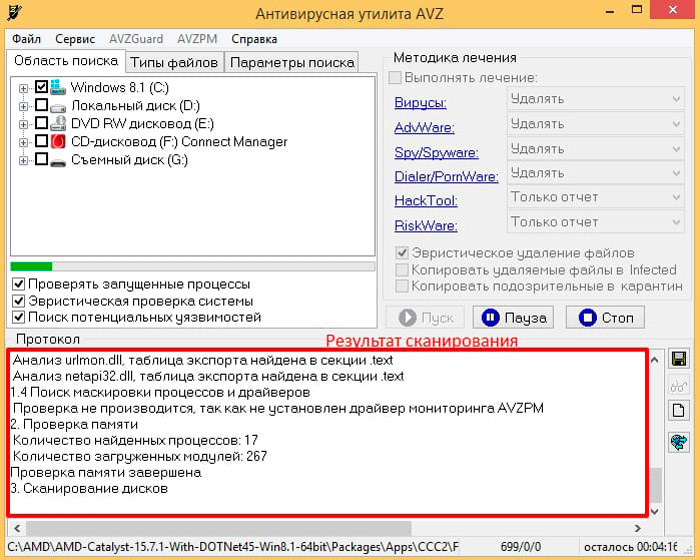
Programm aitab vabaneda ka kahjulike kommunaalteenuste ja protsesside toimest põhjustatud probleemide tagajärgedest, näiteks kui mõni programm ei käivitu. Mõelge, kuidas utiliiti kasutada:
- Laadige installikaarhiiv alla arendaja veebisaidilt (http: // z-aoleg.Com/secur/avz/allalaadimine.Php), pakkige see kaasaskantavale kandjale või kõvakettale.
- Käivitage fail EXE.
- Märkige peaaknas rattad ja kaustad kontrollimiseks, valige iga ohutüübi ravimetoodika ja klõpsake nuppu "Start".
- Oodake lõppu, lugege aruannet.
Adwcleaner
Peaaegu asendamatu utiliit süsteemi puhastamiseks erinevatest reklaamijäätmetest, mis tungivad süsteemi, kui installida ebausaldusväärseid allikaid. Selle tulemusel muutub brauseri avaleht, mis on avatud imelike aadressidega arusaamatud vahelehed, käivitatakse mõned pikendused ja tulbarid, mida varem polnud.
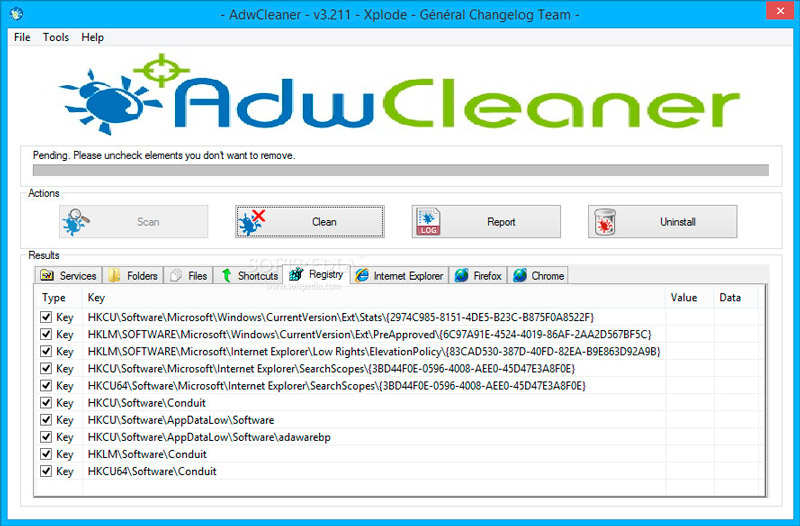
Kõik see võib teie süsteemi tööd märkimisväärselt pärssida, lisaks võib ründajatele edastada isikuandmeid. Utiliidi kasutamiseks:
- Laadige see alla ametlikust lehelt https: // ToolsLib.Net/Download/ViewDownload/1-DWCleaner/.
- Käivitage installifail, nõustuge kasutustingimustega.
- Klõpsake nuppu "Skanni", oodake lõppu.
- Väga hoolikalt lugege leitud tulemusi, et mitte midagi üleliigset eemaldada, kuna utiliit valib sageli vajalike kahtlaste programmidena.
ESET online -skanner
Kui teil on juurdepääs kiirele Interneti-ühendusele, kasutage seda suurepärast utiliiti viiruste arvuti kontrollimiseks.
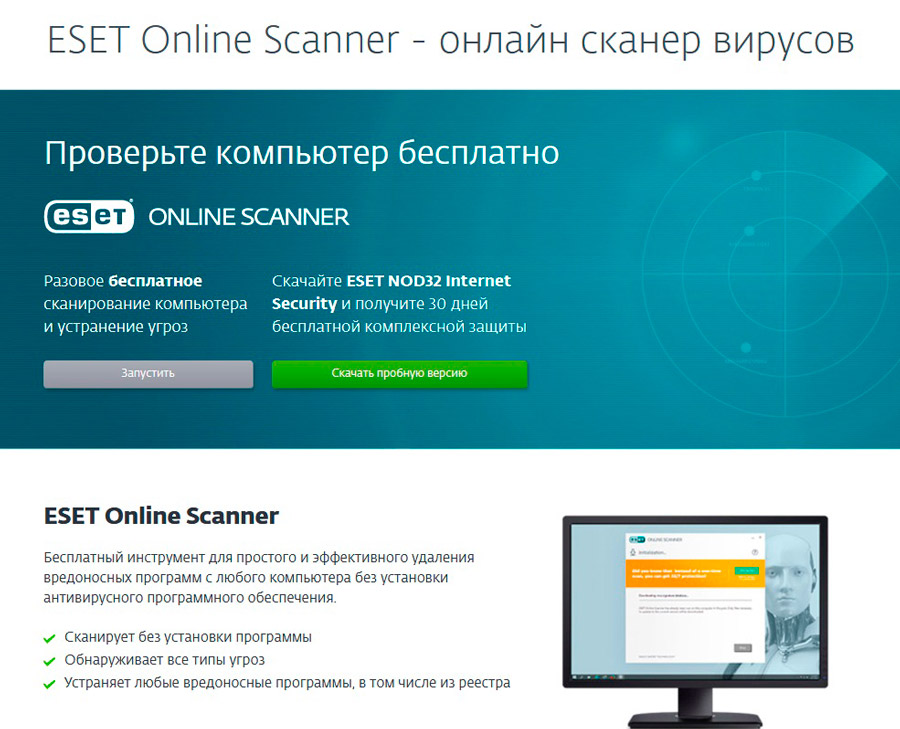
Uusimate värskenduste saamiseks ei pea te muretsema iga kord värske versiooni allalaadimise pärast, kuna skanner töötab veebis, iga kord värskeid aluseid alla laadides. Kui soovite toodet kasutada, siis:
- Minge arendaja veebisaidile (https: // www.ESETNOD32.Ru/Home/Products/veebis-skanent/), klõpsake lehe keskel "Käivitage" ja sisestage oma e-posti aadress.
- Käivitage allalaaditud exe-fail, märkige vajalikud skaneerimise sätted ja klõpsake nuppu "Skanni".
- Oodake lõppu, otsustage, mida leitud ohtudega teha.
- Kui soovite, et programm kustutaks sulgemisel loodud ajutised failid, pange vastavasse punkti kontroll.
Kuidas luua viirusega mälupulk
Nüüd otse USB -mälupulgale tõhusa viirusetõrje installimise kohta ja kasutage seda oma arvuti või sülearvuti kontrollimiseks, ilma et midagi installimata. See on tõesti mugav lahendus, kui just tavapärases režiimis opsüsteemi käivitamiseks ja installitud viirusetõrjega skannimiseks.
Viitsiruste arendajad ise annavad praegu kõik võimalused kasutajale, et alati säilitada mälupulk kaitsetarkvaraga. See võimaldab teil seda igal ajal kasutada, kõrvaldada rünnakute ja viirusnakkuste tagajärjed.
Mis on kõige atraktiivsem, pole vaja piltide loomiseks spetsiaalseid programme rakendada, nagu see oli enne. Viirusetõrjetarkvara arendajatel on oma tööriistad. Kuid vaja on siiski juurdepääsu võrgule ja veel ühele arvutile, et luua mälupulk.
Selle tulemusel saate viirusetõrje välkmäel, mis töötab ja kontrollib arvutit ilma arvuti installita.
Selgete näidetena tasub kaaluda kolme kõige populaarsemat lahendust:
- Nod32;
- Võrk;
- Raspersky.
Nüüd tasub iga variandi jaoks eraldi kõndida.
Raspersky
Populaarne ja otsitud -pärast tarkvaraarendaja kaitsmist. Kui vajate käivitatavat mälupulk, kuhu Kaspersky antivirus paigaldatakse, piisab mitmest järjepidevast sammust.
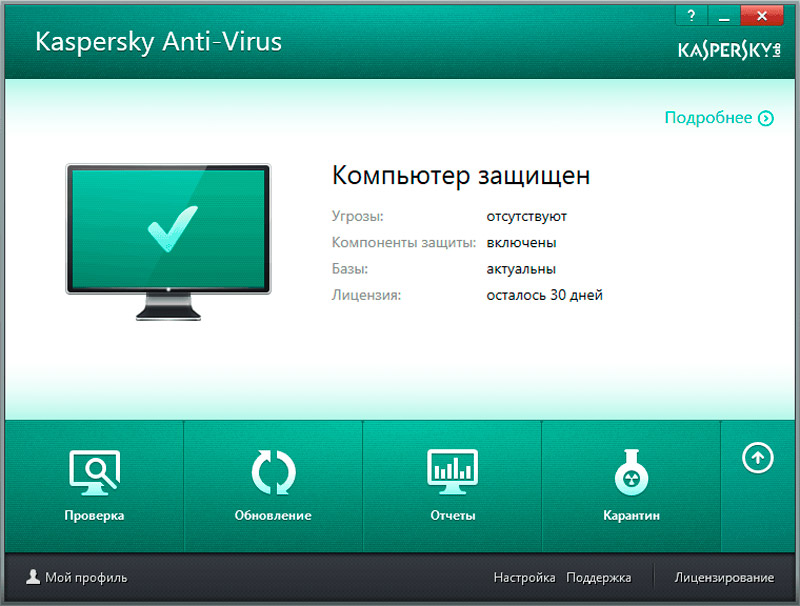
Töö peamised komponendid on:
- vormindatud USB -draiv;
- viirusekujuline pilt;
- programm, mis salvestab välkmälu pildi.
Kui USB-drive sisaldab olulist teavet, on parem see teise arvutisse eelnevalt koostada, kuna peate mälupulk vormindama.
Pilt, mis võimaldab teil teha Boot Universal mälupulga koos Kaspersky Antivirusega, on saadaval arendaja ametlikul veebisaidil ja seda nimetatakse päästekettaks. Kujutise salvestamise programm on pakutud otse seal. Selle nimi USB päästekettatootja.
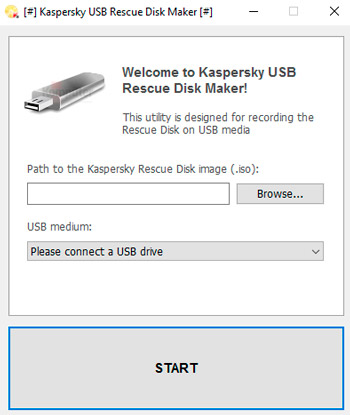
Selle tulemusel peate alla laadima 2 neist failidest.
Järgmisena peate pildi salvestamiseks kasutama programmi. Siin näeb juhised välja järgmiselt:
- Programmifaili üleslaadimisega klõpsake sellel vasaku hiire nupuga;
- Valige kaust, kuhu tarkvara installitakse;
- Klõpsake installimisel;
- Oodake paigaldamise lahtipakkimist ja lõpuleviimist;
- Valige kuvatava akna nupp "Ülevaade";
- USB -mälupulk arvutisse sisestage, oodake, kuni süsteem selle tuvastab;
- Klõpsates nuppu "Ülevaade", valige koht, kus säilitasite viirusetõrje ISO -pildi;
- Valige USB -draiv, kus pildi pilt toimub;
- Klõpsake nuppu "Start".
Plekskraivi salvestamiseks tuleks vormindada. See võib olla FAT32 või FAT -failisüsteem. Piltide looja peaks kasutajale sellest teatama. Nõustuge lihtsalt vormindamisega ja oodake protsessi lõpuleviimist.
Kõik, õnnestus teil Kaspersky alusel luua viirusetõrjega laaditud mälupulk.
Süsteemi kontrollimiseks pahatahtliku tarkvara olemasolu kohta peate esmalt ette valmistama arvuti ise USB -draiviga töötamiseks. Ja selleks peate minema BIOS -i ja valima variandi variandist välkmälu.
Nod32
Samuti on paljud kasutajad huvitatud NOD32 Antivirusega mälupulgast, et kontrollida arvutit. See on ka üsna populaarne ja ühine kaitsetarkvara.
See arendaja võimaldab ka oma tööriistadel luua viirusetõrje pilt ja viia see USB -draivi. Siinsed komponentide nõuded on samad, mis eelmisel juhul. See tähendab, et pilt on vaja, pilt pildi ja vormindatud draivi salvestamiseks. ESET pilt ja programm, mis on arendaja NOD32,.
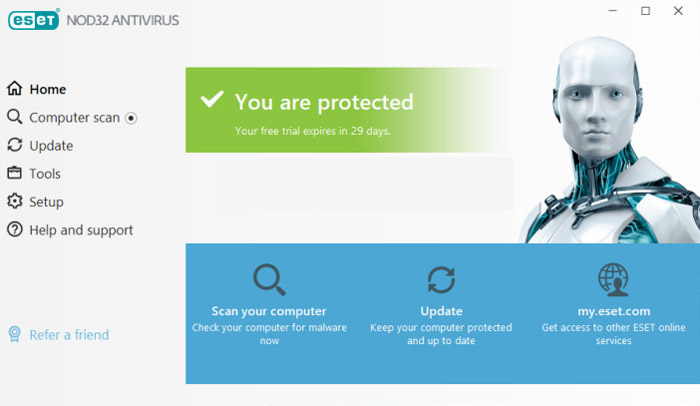
Piltide loomise programm kannab nime ESET Live USB looja. Pildi ise saab alla laadida arendaja veebisaidilt. Parem on mitte kasutada selles olukorras kolmanda osapoole saitide teenuseid.
Jada saab olema selline:
- Laadige piltide jaoks alla programmi pildi- ja installifail;
- Pärast programmi installimise lõpetamist alustage selle silti;
- Valige avatud aknas tee, kus asub ISO pilt;
- Valige USB -draiv, millele luuakse viirusetõrjekesk;
- Klõpsake nuppu "Loo USB";
- Oodake protseduuri täielikku lõpuleviimist.
Sellel on kaitsev mälupulk valmis. Nüüd jääb programmi käivitamiseks ja arvutikontrolli ootamiseks, samuti selle pahatahtlikust tarkvarast oodates BIOS -i.
dr. võrk
Sama populaarne instrument on "doktorbeeb", mille alusel luuakse ka viirusetõrjega mälupulk. Ja üsna lihtne ja kiire.
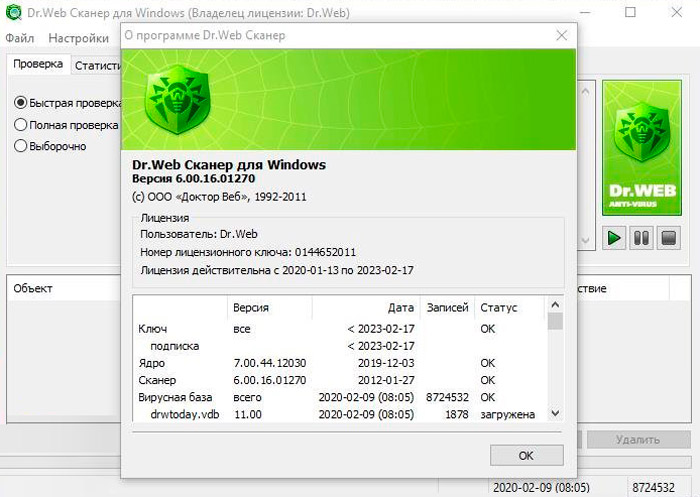
DR -i puhul. Veebiprotseduur on mõnevõrra erinev. Tasub üksikasjalikumalt rääkida, kuidas dr antivirus installida. Veeb USB -mälupulgal. Selleks vajate:
- Minge viirusevastase tarkvara arendaja ametlikule veebisaidile;
- Leidke allalaadimisosas utiliidi nimega DR.Web LiveDisk (spetsiaalselt USB -draivide jaoks, kuna on olemas ka võimalus CD/DVD -piltide salvestamiseks);

- Oodake, kuni koormus lõpule jõuab;
- Sisestage tühi mälupulk USB -porti;
- Klõpsake üles laaditud faili vasaku nupuga kaks korda;
- Kui ilmub akna juhtimisakna, klõpsake lihtsalt „Jah”;
- Valige allakäiguloendist mälupulk, millele pilt salvestatakse;
- Enne pildi loomist on esialgne soovitatav panna draivi vormindamise punkti vastas vastas;
- Klõpsake nuppu "Loo elatask";
- Oodake protseduuri lõppemist.
Nagu eelmistel juhtudel, saab kasutaja nüüd arvuti alla laadida ainult mälupulgast.
Järeldus
Kuna Interneti kasutamisel on ohutuse küsimus sageli väga terav, soovitame tungivalt oma süsteemi regulaarselt kontrollida, valides artiklis käsitletud artiklis käsitletud välkmäluseadme jaoks kaasaskantava viirusetõrje. Sageli aitavad need tuvastada ohtu, millega peamine viirusetõrje ei saa hakkama. Kommentaarides palume teil näidata, millist skannerit oma süsteemis kasutate.
- « Rivatuner Statistics Serveri programm, kuidas seda installida ja kasutada
- Installimine Davinci lahendab ja töötab videotoimetajas »

